Nous sommes confrontés à un grand volume d’informations diverses sous forme de documents numériques. Parmi ces documents, les fichiers PDF sont largement utilisés pour diverses tâches, comme l’envoi de rapports, le partage de notes de cours ou l’archivage de documents. Mais gérer plusieurs fichiers peut devenir une tâche fastidieuse. Heureusement, il existe des moyens de fusionner ces fichiers en un seul document.
Ce qu'il faut retenir :
| 📄 Fusion de fichiers PDF | Combinez plusieurs fichiers PDF en un seul document. |
| 🖥️ Utilisation d'Adobe Acrobat | Utilisez Adobe Acrobat Pro pour fusionner des fichiers PDF. |
| 🌐 Fusion en ligne | Utilisez des outils en ligne gratuits pour fusionner des fichiers PDF. |
| 🖨️ Fusion sur Windows | Utilisez l'outil intégré "PDF Creator" sur Windows pour combiner des fichiers PDF. |
| 🖼️ Fusion avec images | Ajoutez des images au format jpg à vos fichiers PDF lors de la fusion. |
Sommaire :
Comment fusionner des fichiers PDF avec Adobe Acrobat ?
Adobe Acrobat est un outil très populaire pour travailler avec des documents PDF. Grâce à sa version Pro, vous pouvez facilement combiner plusieurs fichiers PDF en un seul. Voici comment le faire :
- Ouvrez Adobe Acrobat et cliquez sur l’option “combiner des fichiers”.
- Cliquez sur le bouton “Ajouter des fichiers” et sélectionnez les fichiers à fusionner.
- Une fois les fichiers sélectionnés, vous pouvez organiser l’ordre des pages PDF en les faisant glisser.
- Cliquez sur le bouton “combiner” pour fusionner les fichiers.
En quelques clics, vous avez regroupé vos fichiers PDF !
Comment fusionner des fichiers PDF en ligne ?
Si vous ne possédez pas Adobe Acrobat, ne vous inquiétez pas, il existe de nombreux outils en ligne gratuits qui vous permettent de fusionner des fichiers PDF. L’un des plus populaires est le site web “mergepdf”. Voici comment l’utiliser :
- Ouvrez votre navigateur et allez sur le site web “mergepdf”.
- Cliquez sur le bouton “upload files” et sélectionnez les fichiers que vous voulez fusionner.
- Une fois les fichiers téléchargés, vous pouvez ajuster l’ordre des fichiers en les faisant glisser.
- Cliquez sur le bouton “merge files” pour fusionner les fichiers.
- Cliquez sur le bouton “download” pour télécharger le fichier fusionné.
Comment fusionner des fichiers PDF sur Windows ?
Si vous êtes un utilisateur de Windows, vous pouvez utiliser l’outil intégré “PDF Creator” pour fusionner des fichiers PDF. Il suffit de suivre ces étapes :
- Téléchargez et installez “PDF Creator” si vous ne l’avez pas déjà fait.
- Ouvrez le logiciel et cliquez sur le bouton “ajouter des fichiers” pour sélectionner les fichiers PDF à fusionner.
- Une fois les fichiers ajoutés, vous pouvez réorganiser l’ordre des pages en les faisant glisser.
- Cliquez sur le bouton “fusionner” pour regrouper les fichiers en un seul document.
Comment combiner des fichiers PDF avec des images ?
Il peut être nécessaire de combiner des fichiers PDF avec des images. Heureusement, Adobe Acrobat et de nombreux outils en ligne tels que “mergepdf” vous permettent d’ajouter des images au format jpg à vos documents PDF.
- Il suffit d’ouvrir votre outil de choix et de cliquer sur le bouton “ajouter des fichiers”.
- Sélectionnez les fichiers PDF et les images que vous souhaitez fusionner.
- Réorganisez l’ordre des pages et des images si nécessaire.
- Cliquez sur le bouton “fusionner” pour créer un seul fichier qui comprend à la fois vos documents PDF et vos images.
La fusion de fichiers PDF est une tâche simple mais puissante qui peut grandement améliorer votre gestion de documents. Qu’il s’agisse de regrouper des rapports pour un projet, de combiner des notes de cours ou d’intégrer des images à un document, la possibilité de regrouper des fichiers PDF est une compétence essentielle à maîtriser. Avec l’aide d’Adobe Acrobat, de divers outils en ligne et de logiciels Windows, vous pouvez facilement transformer un encombrement de fichiers en un seul document organisé.